Что касается безопасности, то Android обеспечивает средний уровень безопасности для пользователей, в отличии от iOS.
Вокруг вас достаточно людей, которые всегда готовы украдкой взглянуть на ваш телефон при вводе паролей или чего-то в этом роде. Очевидно, вы можете заблокировать различные приложения, используя сторонние приложения, но этот прием поможет вам создать защищенную паролем папку на Android, чтобы вы могли предотвратить нежелательный доступ к конкретным папкам всем, кроме вас самих.
Как создать защищенную паролем папку?
Для этой цели доступно очень много похожих приложений, в этой статье рассмотрим только два из них, которые зарекомендовали себя как одни из лучших инструментов для этих целей.
1. Keepsafe
Keepsafe, пожалуй, лучший бесплатный способ создать защищенные папки для Android, при этом приложение имеет большое количество полезных функций, которые помогут вам реализовать данную затею. Давайте начнем с пользовательского интерфейса. Пользовательский интерфейс Keepsafe элегантен и чист, и не должно возникнуть никаких проблем для понимания всех его функций. Поскольку все функции хорошо распределены по категориям и просты для понимания, вы можете сразу приступить к использованию данного продукта без дополнительного изучения документации для пользователей. Говоря об особенностях, вы получите несколько вариантов защиты, таких как:
Как поставить пароль на папку или фаил
- Защита папок паролем. Это позволит вам создать хранилище, в котором вы сможете хранить свои файлы столько времени, сколько захотите. Для доступа к этим файлам необходим предварительно задать пароль.
- Генератор дополнительного кода. Вы можете сгенерировать дополнительный пин-код, который позволит вашему другу получать доступ к выбранным вами файлам.
- Автоблокировка. Если Keepsafe обнаружит, что он неактивен, он заблокируется самостоятельно.
- Маскировка приложения. При использовании таких приложений многие люди пытаются получить доступ к папкам, защищенным таким способом. Однако Keepsafe может замаскироваться под другое приложение, такое как калькулятор. После этого он начнет работать как приложение калькулятора, пока вы не сделаете что-нибудь, чтобы превратить его обратно в хранилище. Эта секретная функция должна быть установлена вами, и о том, что данный калькулятор не настоящий будете знать только вы.
2. Gallery Vault
Gallery Vault — это совершенно бесплатное приложение для Android, позволяющее создавать защищенную паролем папку и хранить конфиденциальные файлы. Не только изображение, но также вы можете хранить видео, аудио, документы и многое другое. Вам просто нужно начать с создания учетной записи, которая потребуется, когда вы забудете свой пароль. Как Keepsafe, вы также можете скрыть это приложение.
На самом деле Gallery Vault маскируется намного лучше, чем Keepsafe. Например, вы можете открыть это приложение с помощью контактов, веб-браузера (путем ввода URL-адреса) и т. д., вариантов предостаточно. Еще одна очень полезная функция — ваш телефон сделает фотографию пользователя, который пытается открыть ваш телефон, введя неправильный код доступа. Это функция называется Break-in Alert, которая доступна из настроек. С другой стороны, вы можете установить Fake PIN, который работает так же, как в Keepsafe.
Как установить пароль на папку без дополнительных программ
После удаления изображений или любого другого файла, вы можете найти это в Корзине. Есть преимущество, а также недостаток. Преимущество наличия корзины состоит в том, что вы сможете восстановить ошибочно удаленные файлы прямо из этой папки. В то же время недостатком корзины является необходимость дважды удалять один файл, чтобы полностью удалить его с телефона.
Источник: dzen.ru
Как заблокировать папки в Windows 10 с помощью лучших приложений
В то время как большинство смартфонов поставляются с заблокировать приложение И с преимуществом отпечаток пальца Однако это все еще не распространено среди ноутбуков и ПК. Итак, как ты можешь Защитите важные файлы и папки От посторонних глаз? с использованием Приложения с блокировкой папок в Windows 10 , это способ. Но тогда возникает вопрос, что Какое приложение вам следует использовать?
Если вы думаете, что вам не нужно Папка Блокировка подумай еще раз. Может быть много причин, по которым вам нужно рассмотреть одну.
- Поделитесь своим компьютером с другими
- У компьютера более одного пользователя
- Работа на общедоступном компьютере
- Работа в публичной среде
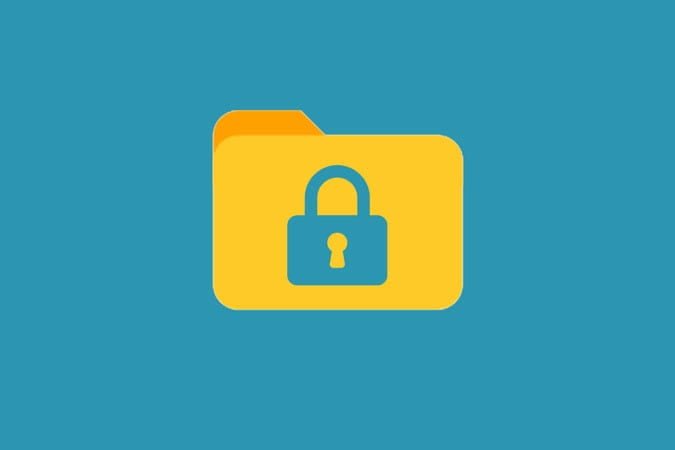
Во всех случаях желательно защитить папку паролем. Да, ты можешь Защита паролем файла путем его сжатия с помощью Такие инструменты, как Winrar , но наверняка потребуется много времени, чтобы распаковать и открывать его каждый раз. Итак, вот несколько лучших инструментов для более быстрого выполнения такой задачи.
1. Главный шкафчик файлов
Master File Locker доступен в Microsoft Store. Master File Locker создаст для вас папку с тем же именем, в которой вы можете Сохраните все файлы, которые хотите защитить. Эти файлы могут быть любого формата. После того, как вы поместите все файлы в папку, вы создадите пароль, который будет защищать все.
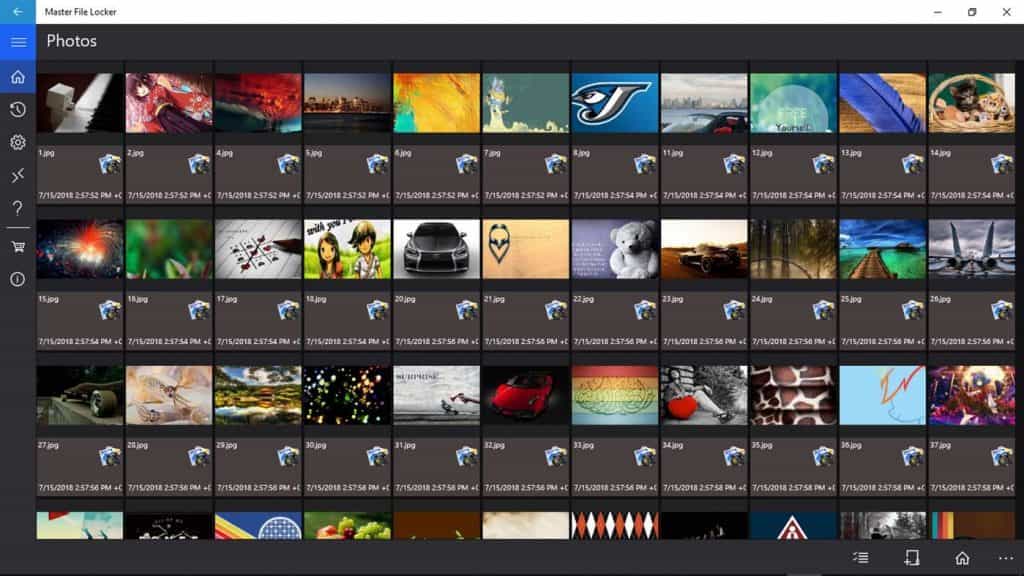
Обратите внимание: если вы потеряете свой пароль, все готово. Нет возможности восстановить пароли. Это хорошо, так как это означает, что никто не имеет доступа без пароля, а значит, и ваших файлов.
Приложение поддерживается рекламой и поставляется с покупками внутри приложения.
2. Блокировка папки
Lock-a-Folder — это проект с открытым исходным кодом, исходные файлы находятся в свободном доступе в архиве Google Code. К сожалению, разработчики решили отказаться от проекта, что печально, Lock-a-Folder по-прежнему работает так, как рекламируется в Windows 10. Если вы личный разработчик, вы можете использовать код, чтобы создать что-то особенное для личного использования.
Папка, заблокированная приложением, также будет невидима для обычных пользователей, так как она будет скрыта от обычного просмотра. Создайте пароль и выберите папки, которые вы хотите скрыть и защитить паролем. Lock-a-Folder распространяется бесплатно, с открытым исходным кодом и без рекламы.
3. Защищенная папка IObit
IObit, вероятно, является одним из лучших приложений для блокировки папок для пользователей Windows, и для этого есть веская причина. Подобные приложения необходимо регулярно обновлять, что увеличивает стоимость разработки. Пользовательский интерфейс отточен и выглядит красиво.

Он защитит вас не только от посторонних глаз и слежки в целом, но и от таких угроз, как вирус выкупа Их число за последние несколько лет только увеличивается. Существует пробная версия, но вы можете купить ее всего за 19.95 долларов, что ничто по сравнению с тем спокойствием, которое она предлагает.
4. Защитить папку
Protect Folder — это первое приложение в списке для блокировки папок с функцией автоматической блокировки. Это означает, что вы можете установить время, и папки будут автоматически заблокированы по истечении указанного времени бездействия. Это означает, что даже если вы снова забудете заблокировать папки, Protect Folder позаботится об этом за вас.
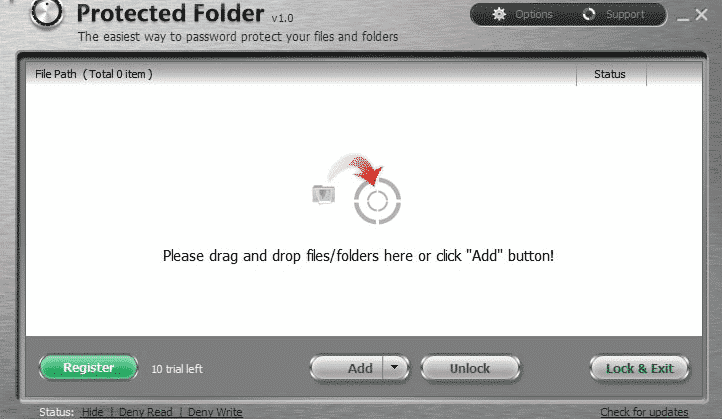
Вы также можете блокировать файлы и папки отдельно с помощью функции «Защитить папки», которая недоступна в других приложениях. Помимо этого, Protect Folder может предложить еще кое-что. Вы можете установить мастер-пароль и выбрать папки и файлы, которые хотите защитить от всего мира.
5. Расширенное шифрование папок
А как насчет шифрования? 256-битное шифрование AES является золотым стандартом, и Advanced Folder Encryption от Kakasoft предлагает его. Процесс довольно простой и быстрый. После установки приложения на ПК с Windows 10 просто щелкните правой кнопкой мыши папку или файл, который необходимо защитить, и включите для них шифрование. Зашифрованные файлы или папки защищены паролем.
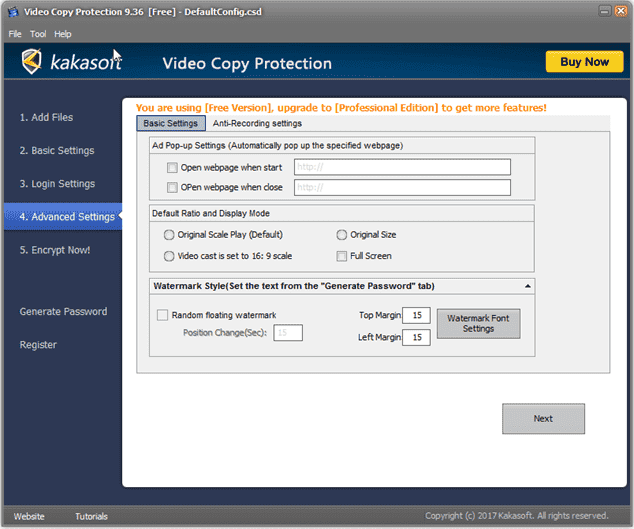
Таким образом, даже если ваш компьютер будет взломан или получен доступ кем-либо, хакеры не смогут получить доступ к вашим зашифрованным файлам и папкам или управлять ими. Вы хотите удалить все важные файлы или данные? Вы знаете, что удаленные файлы легко восстановить с помощью передовых инструментов. Расширенное шифрование папок позволит вам уничтожить файлы до того, как они будут окончательно удалены, что делает практически невозможным восстановление файлов позже. По этой причине я рекомендую вам осторожно использовать эту функцию.
И последнее, но не менее важное: вы можете использовать это расширенное приложение для блокировки папок, чтобы полностью заблокировать диск или жесткий диск, что очень полезно. Все мы используем USB-накопители и жесткие диски для резервного копирования ценных данных, а возможность шифрования делает их более безопасными.
Я был впечатлен, увидев, что он также работал в безопасном режиме, когда компьютер загружает только основные программы Windows, что значительно упрощает его. Наконец, вы можете использовать разные пароли для разных папок. Полезно, когда вы пользуетесь одним и тем же компьютером с кем-то еще и вам обоим нужно защищать свою работу, только по отдельности.
Расширенное шифрование папок обойдется вам всего в 29.95 долларов.
6. Блокировка папки
И последнее, но не менее важное: Folder Lock работает аналогично тому, как работают вышеуказанные приложения для блокировки папок. Вы можете использовать его для создания мастер-пароля. Затем вы можете скрыть файлы и папки, защитить их паролем и даже зашифровать все файлы и папки, чтобы никто не мог получить доступ к этим данным, даже если они будут взломаны без разрешения.
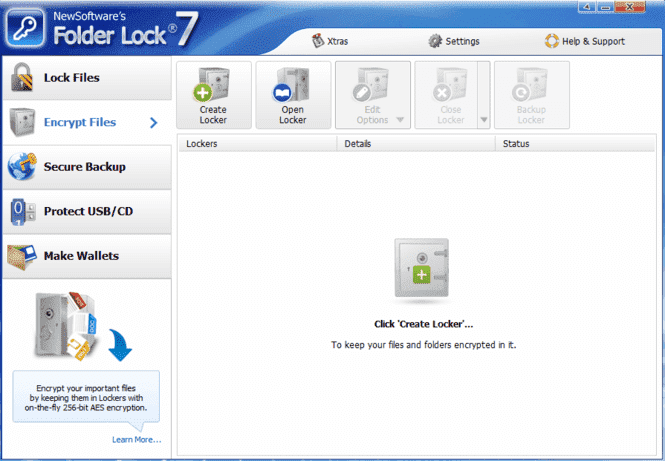
Вы также можете заблокировать целые диски с помощью этого приложения, используя 256-битное шифрование AES. Вы также можете безопасно удалить любые важные файлы с помощью функции измельчения, поскольку они будут удалены, поэтому их невозможно будет восстановить с помощью инструментов восстановления. Так какая здесь разница? Разница в том, что Folder Lock работает с платформами облачного хранения, поэтому вы можете восстановить потерянные файлы в случае кражи вашего ноутбука и расшифровать все.
Folder Lock обойдется вам примерно в 39.99 долларов, и, на мой взгляд, это того стоит.
Приложения с блокировкой папок для Windows 10
Это некоторые приложения Заблокируйте много доступных папок , но одни лучше других. Если вы ищете что-то простое, но с постоянной поддержкой будущих угроз, что я рекомендую, выберите IObit Protected Folder. Если вам нужно что-то более мощное и с функциями шифрования, я рекомендую Folder Lock выше.
Источник: www.dz-techs.com
Лучшее программное обеспечение для блокировки папок в Windows.
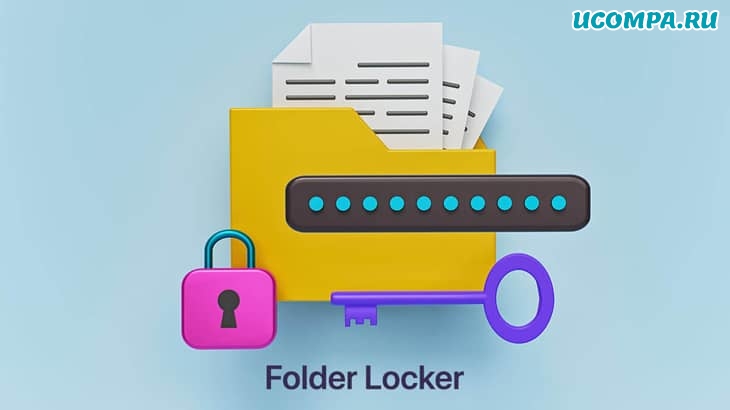
Windows — распространенная операционная система, разработанная корпорацией Microsoft. ОС Windows используют 80 процентов пользователей во всем мире. Компьютер используется во всех областях, чтобы сэкономить время и повысить эффективность работы. «>Компьютерный мир изменил человеческий образ жизни. Людям нравится использовать компьютеры для игр, серфинга в интернете, видеозвонков, просмотра видео и многого другого.
Одна из причин использования ОС Windows заключается в том, что Windows предоставляет прикладное программное обеспечение в различных областях, поскольку мы знаем, что компьютеры могут хранить большой объем данных.
Это могут быть наши данные, которыми мы не хотим ни с кем делиться.
В некоторых случаях один компьютер используется несколькими пользователями.
Итак, нам нужно защитить наши данные.
Один из способов защитить наши данные — создать защищенную паролем папку и сохранить в ней наши данные.
Для внешних устройств вы также можете использовать программное обеспечение для шифрования данных.
Итак, нам нужна программа для блокировки папок для Windows.
Если вы пользователь Windows и хотите защитить свои данные, не беспокойтесь.
Сегодня мы обсудим лучшее программное обеспечение для блокировки папок Windows.
Каждое программное обеспечение в списке проверяется перед тем, как представить его вам.
Лучшее программное обеспечение для блокировки папок для Windows
1. Folder Lock
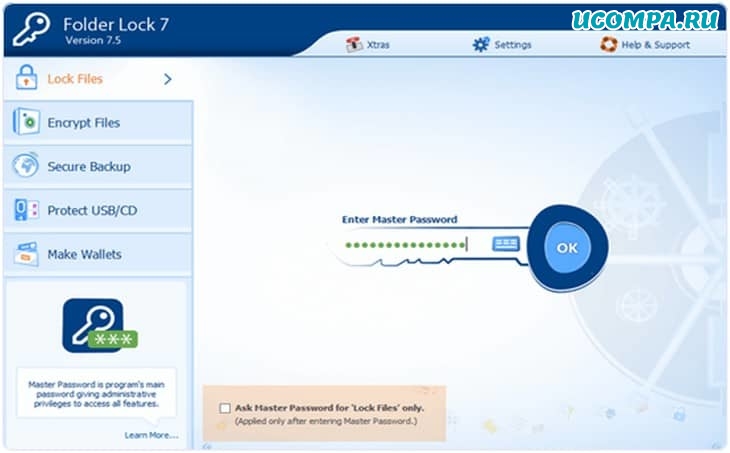
Folder Lock — одно из замечательных программ для блокировки файлов и папок для Windows, которые защищают наши данные от несанкционированного доступа.
Это программное обеспечение доступно для Windows 8, 7, 10, XP, Vista и т. д.
Это простое в использовании программное обеспечение с привлекательным графическим интерфейсом.